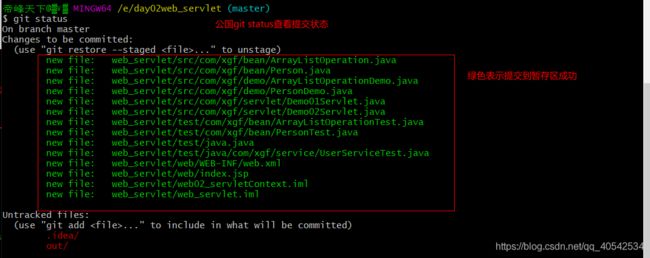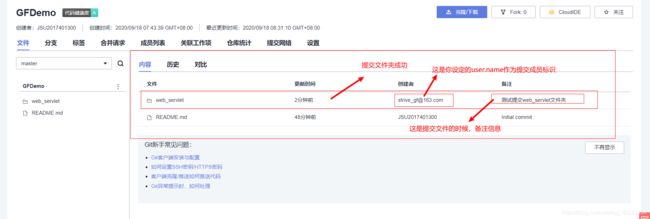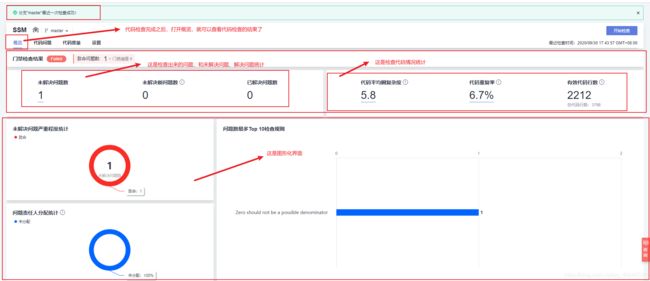Git上传华为云(基于SSH公钥免密)
文章目录
-
- 1. 华为云建立代码托管仓库
- 2. 建立仓库
- 3. 生成SSH公钥(SSH方式是免密提交)
- 4. 将本地代码上传到远程仓库华为云上
- 5. 需要添加多个远程库(gitee、GitHub等)
- 6. 华为云的代码检查功能(强大的自动化检查工具)
1. 华为云建立代码托管仓库
2. 建立仓库
3. 生成SSH公钥(SSH方式是免密提交)
3.1 点击仓库上的SSH就可以复制SSH地址成功

3.1 在需要上传的代码文件夹下鼠标右键打开Git Bash Here窗口
输入命令ssh-keygen -t rsa -C “ssh地址值” (这里可以使用自己的邮箱生成,自己取一个名字就行,用ssh地址只是唯一)
来生成对应本地数据的ssh的key值,然后回车,遇到(Y/N)输入Y,其它回车就行

3.2 获取对应本地仓库的ssh公钥值
输入cat ~/.ssh/id_rsa.pub命令获取ssh的key值

3.3 将得到的ssh公钥复制,将其添加到我们的远程仓库gitee的SSH公钥上去
4. 将本地代码上传到远程仓库华为云上
4.1 生成.git文件创建本地库
在对应文件夹鼠标右键 打开git bash Here,输入$ git init创建本地仓库

创建完之后,文件夹下会有一个.get文件夹
![]()
4.2 配置用户名和邮箱,用于代码提交修改的署名区分,生成忽略文件
4.2.1 配置用户名和邮箱
git config --global user.name strive_gf@163.com
git config --global user.email strive_gf@163.com

4.2.2 生成忽略文件,生成之后会在当前目录下有一个.getignore的隐藏文件生成(用来配置忽略提交)
$ touch .gitignore
这里是一些基础的忽略文件配置(copy进去就行)
# basic
*.class
*.log
target/
.classpath
.project
.settings
# idea
*.iml
.idea/
*.ipr
*.iws
# Generated files
bin/
gen/
# Package Files #
*.jar
*.war
*.nar
*.ear
*.zip
*.tar.gz
*.rar
# BlueJ files
*.ctxt
# Mobile Tools for Java (J2ME)
.mtj.tmp/
如果刚开始你没有配置.gitignore,后面提交远程库之后,再来设置,会发现有些忽略无效。
原因是.gitignore只能忽略未被track过的文件,而提交远程库后git会有本地缓存。如果增加的ignore文件原来被track过,那么就需要清除缓存后再update才能生效。
通过这些命令清除缓存更新
git rm -r --cached .
git add .gitignore
git commit -m “update .gitignore”
4.3 通过命令git remote add origin SSH地址来连接远程仓库
(orinig是给远程仓库取名,一般开发都取名叫origin)

输入命令 git remote -v查看链接远程仓库的情况

也可以通过.git文件夹下的config文件查看

4.4 输入git pull --rebase origin master来进行代码合并
(因为README.md文件不在本地代码目录中,不合并到时候向远程库推送的时候会报错)
4.7 再通过 git status来查询当前目录提交状态
4.8 通过git commit -m “描述信息”将文件从暂存区提交到本地库(-m标识消息 )

4.9 通过git push origin master将本地库推到远程仓库中

如图显示,就是上传成功了
4.10 下次再次上传这个项目的时候
通过
git status查看提交状态
再通过git add 文件名来将工作区代码提交到暂存区
然后通过git commit-m "提交备注"将暂存区代码提交到本地库
最后通过git push origin master将本地库推送到远程库就行
5. 需要添加多个远程库(gitee、GitHub等)
和上述的用法一样,生成然后配置远程库的SSH公钥,然后通过命令git remote add 远程仓库别名 SSH地址来连接远程仓库 ,但是远程仓库的别名不能一致(前面用了origin后面就不能再继续)
配置多个远程库,可以从.git下的config目录查看,我这里是配置了三个远程库(GitHub和华为云和码云gitee)
[remote "origin"]
url = [email protected]:strive-xgf/SSM.git
fetch = +refs/heads/*:refs/remotes/origin/*
[remote "huaweiyun"]
url = [email protected]:xgfz-jd-gh-zy17jjdsx-B600001/SSM.git
fetch = +refs/heads/*:refs/remotes/huaweiyun/*
[remote "gitee"]
url = [email protected]:strive_xgf/ssm.git
fetch = +refs/heads/*:refs/remotes/gitee/*
6. 华为云的代码检查功能(强大的自动化检查工具)
6.1 代码 -> 代码检查 -> 点后面的那三个点打开设置,然后设置自己的代码检查规则

选择你需要启动的检查问题的规则集,然后可以直接点击右上角的开始检查来查找代码问题
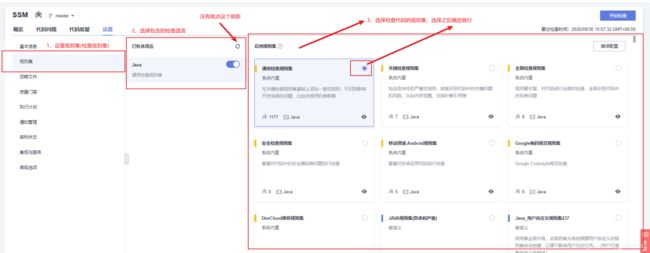
6.2 点击检查之后等待检查结果